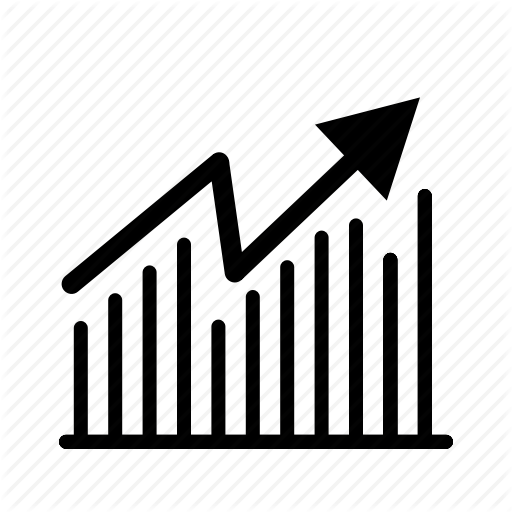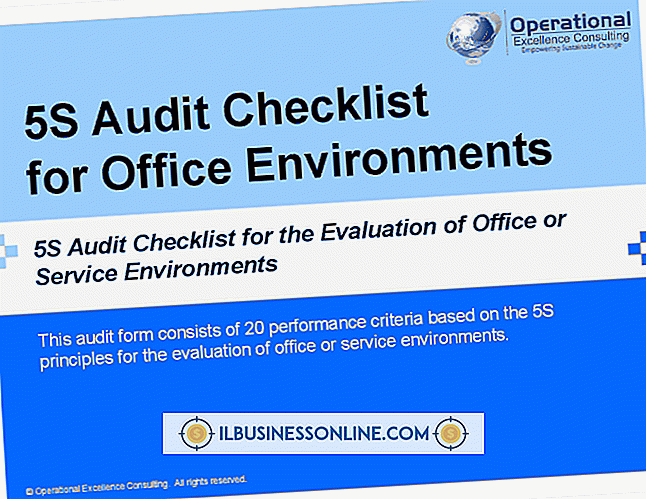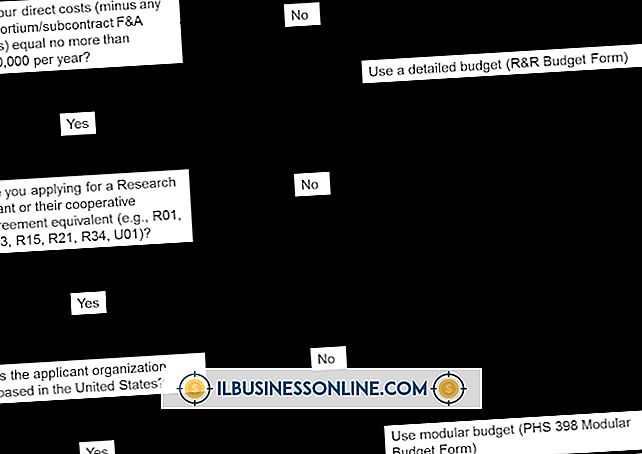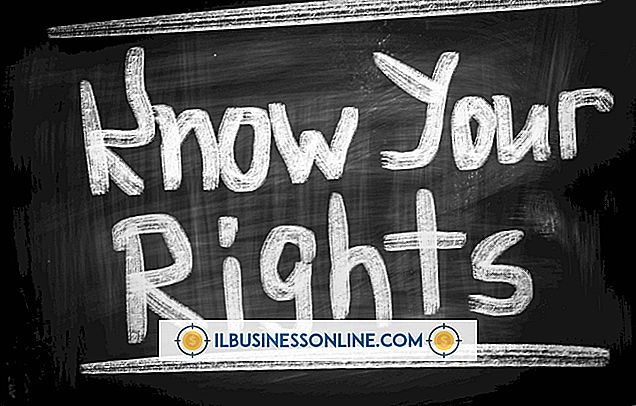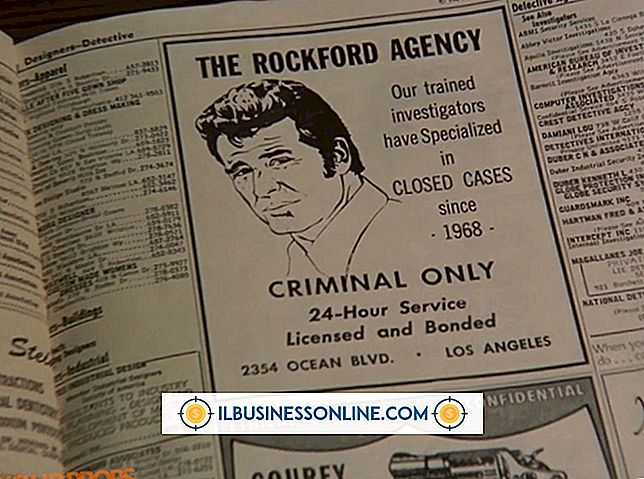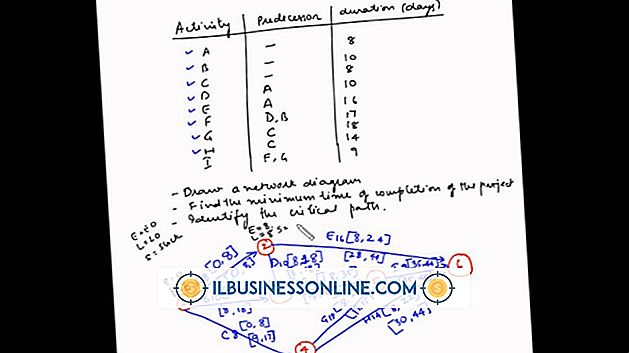Hur man frigör och återställer hårddiskutrymme på Windows Vista

Papperskorgen i Windows Vista är inte det enda verktyget som kan ta bort oönskade data. Operativsystemet har också andra specialverktyg som kan ta bort information från hårddisken, vilket förhindrar att du springer ut ur rymden vid ett kritiskt ögonblick - till exempel nedladdning av en viktig projektfil. Dessa verktyg - som Diskhanteringsverktyget - kan ta bort poster som ackumuleras över tiden och tar upp en betydande mängd hårddiskutrymme, till exempel tillfälliga Internetfiler och gamla affärsprogram.
Ta bort program
1.
Klicka på "Start" -knappen och välj "Kontrollpanelen" för att öppna kontrollpanelens fönster.
2.
Välj "Program" från listan med alternativ och välj sedan "Avinstallera ett program" i avsnittet Program och funktioner för att öppna fönstret Avinstallera eller Ändra ett program.
3.
Välj det program du vill ta bort från listan och klicka sedan på "Avinstallera".
4.
Klicka på "Ja" för att bekräfta att du vill avinstallera programmet och vänta tills systemet tar bort programmet.
5.
Upprepa processen för att ta bort andra program du inte längre behöver.
Diskrening
1.
Klicka på "Start" och välj sedan "Computer" för att öppna fönstret "Computer".
2.
Högerklicka på den enhet som du vill rengöra - till exempel "(C :)" -enheten.
3.
Välj "Egenskaper" från popup-menyn för att öppna fönstret "Egenskaper".
4.
Klicka på fliken "Allmänt" och välj sedan "Diskrensning" -knappen för att öppna rutan Diskrening. Vänta på verktyget för att beräkna hur mycket utrymme du kommer att kunna frigöra på den valda enheten. Fönstret Diskutrymme för den valda enheten öppnas automatiskt efter att beräkningen av körutrymmet har slutförts.
5.
Markera kryssrutan bredvid filerna du vill radera. Klicka till exempel på kryssrutan "Tillfälliga Internetfiler" för att radera alla dina tillfälliga Internetfiler.
6.
Klicka på "OK" -knappen och klicka sedan på "Radera filer" för att radera de valda filerna.
tips
- Om du vill se hur mycket utrymme som finns kvar på hårddisken, klicka på "Start" och välj "Computer" för att öppna datafönstret. Mängden ledigt utrymme är listat under hårddisken.
- Du kan också frigöra utrymme genom att överföra några filer till en extern enhet eller en lagringsenhet - som en delad enhet i företagets nätverk eller en USB-enhet.
Varning
- Vissa program kan kräva en systemåterstart för att slutföra avinstallationsprocessen.